Integracja z GetResponse
Dostęp do informacji o GetResponse
Aby uzyskać dane potrzebne do integracji, będziesz musiał zalogować się na swoje konto GetResponse.
1) Odwiedź swój pulpit nawigacyjny GetResponse
2) Wybierz zakładkę Kontakty
3) Wybierz listę kontaktów, z którą chcesz zsynchronizować dane Social WiFi, klikając na 3 kropki i klikając na Ustawienia
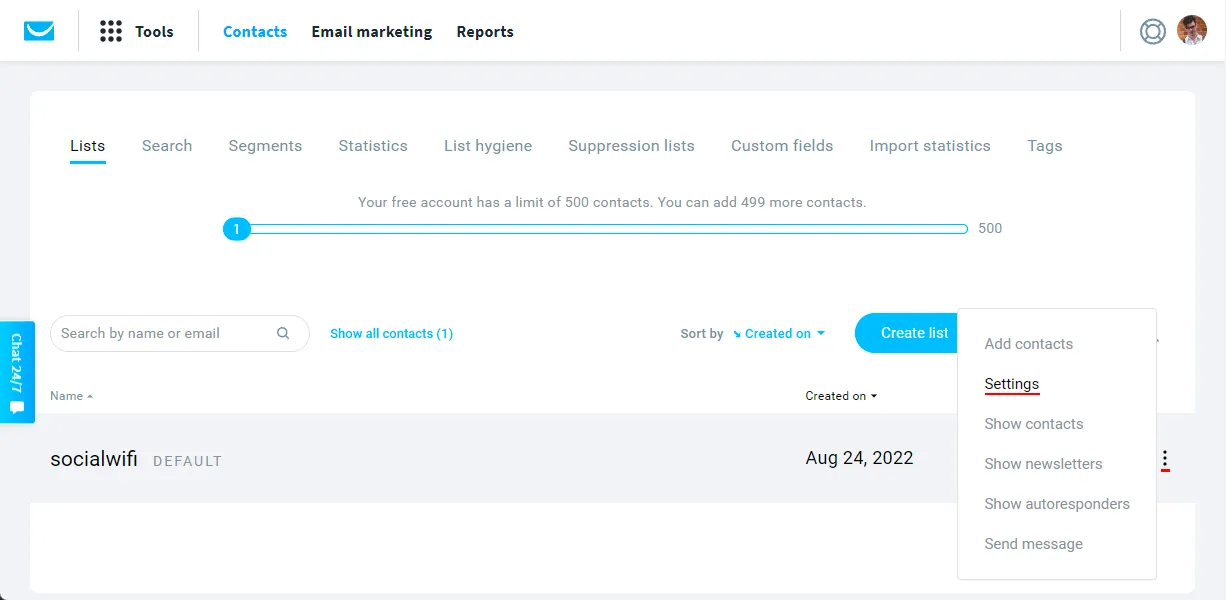
4) Skopiuj i wklej zarówno nazwę, jak i token listy i wklej je w odpowiednie pola dashboardu Social WiFi, dodając nową integrację GetResponse w zakładce Integracje: GetResponse zakładka
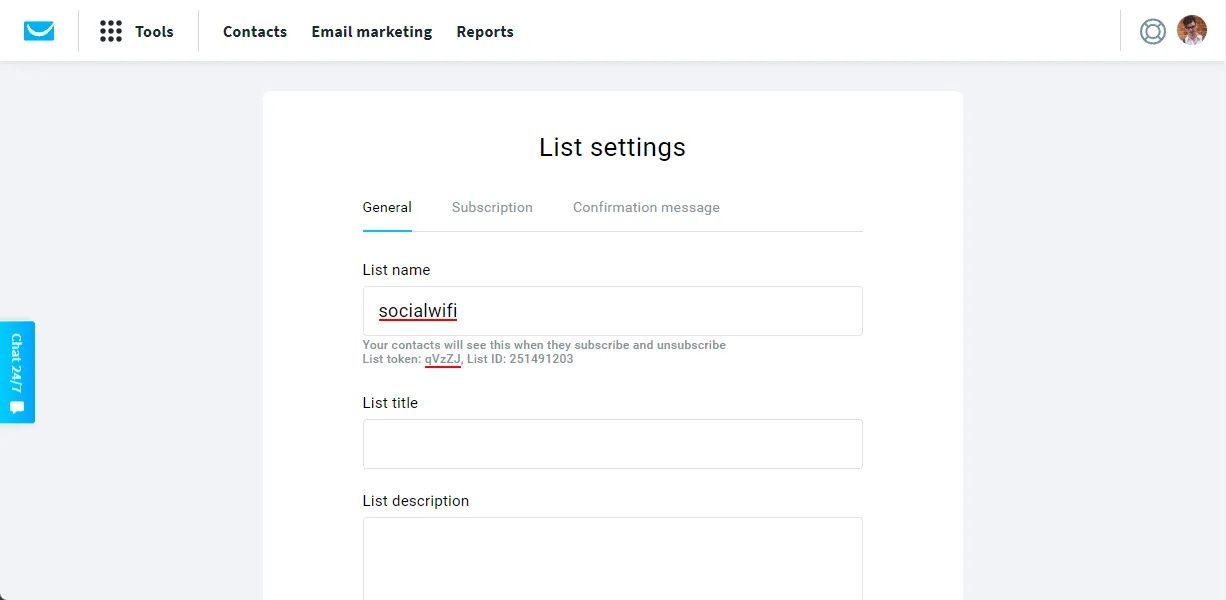
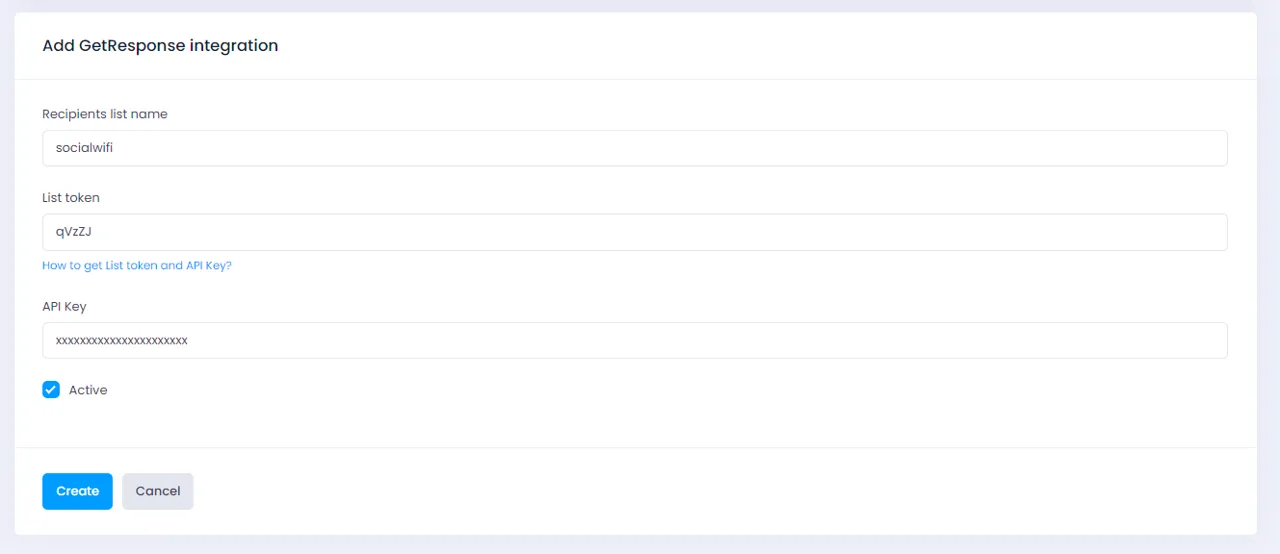
5) Przejdź do zakładki Integracje i API w sekcji Narzędzia na pulpicie GetResponse
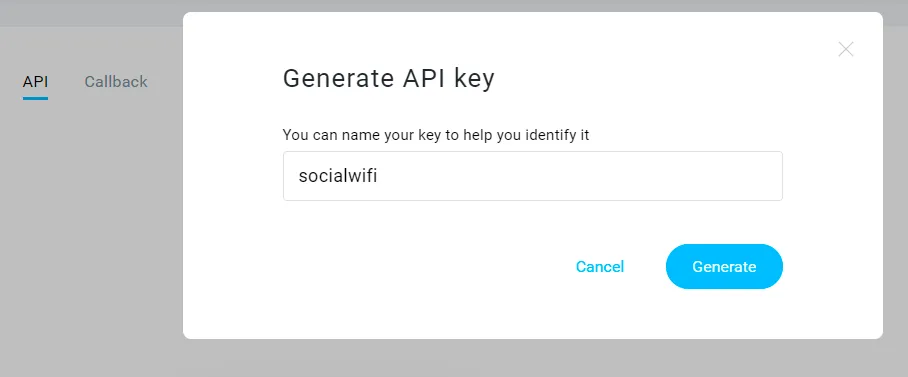
6) Kliknij Generate API key, nazwa może być dowolna
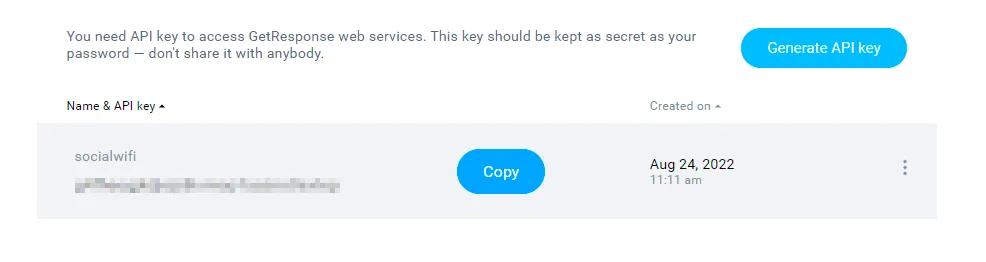
7) Po zapisaniu kliknij Copy i wklej go do odpowiedniego pola w Social WiFi dashboard
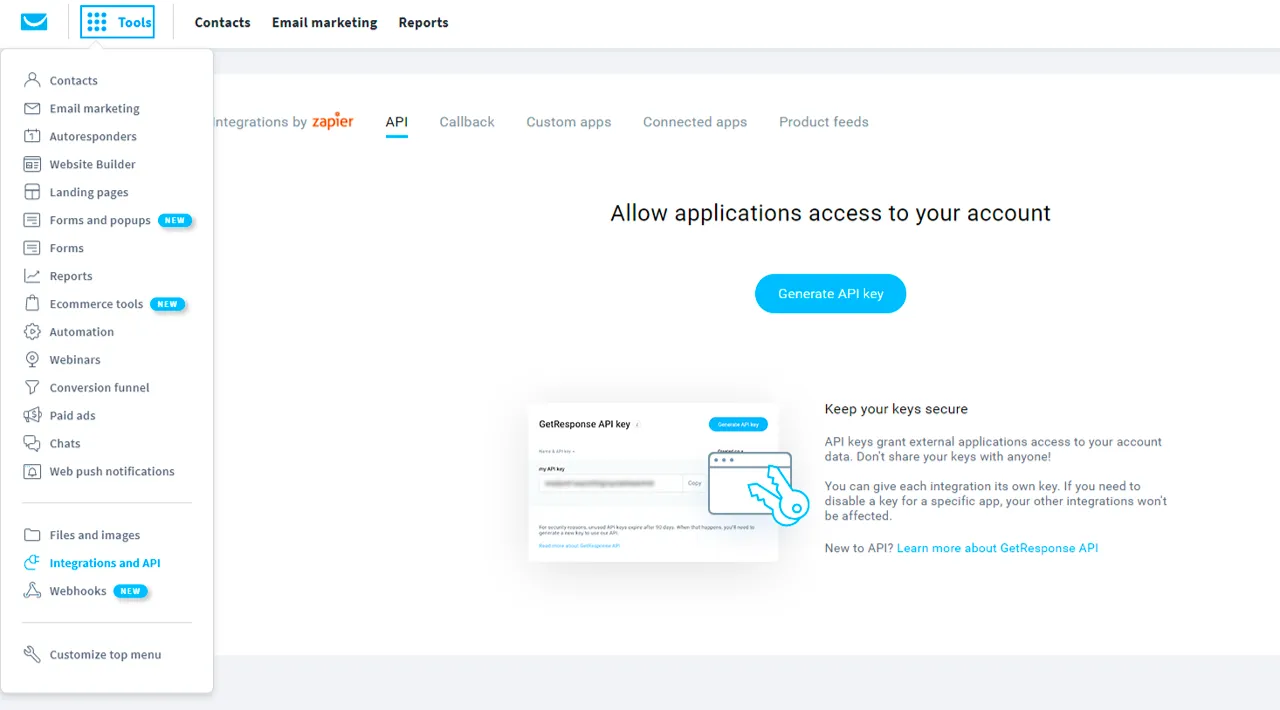
8) Upewnij się, że zaznaczyłeś Aktywny w dashboardzie Social WiFi i uderz Zapisz - jest gotowy!
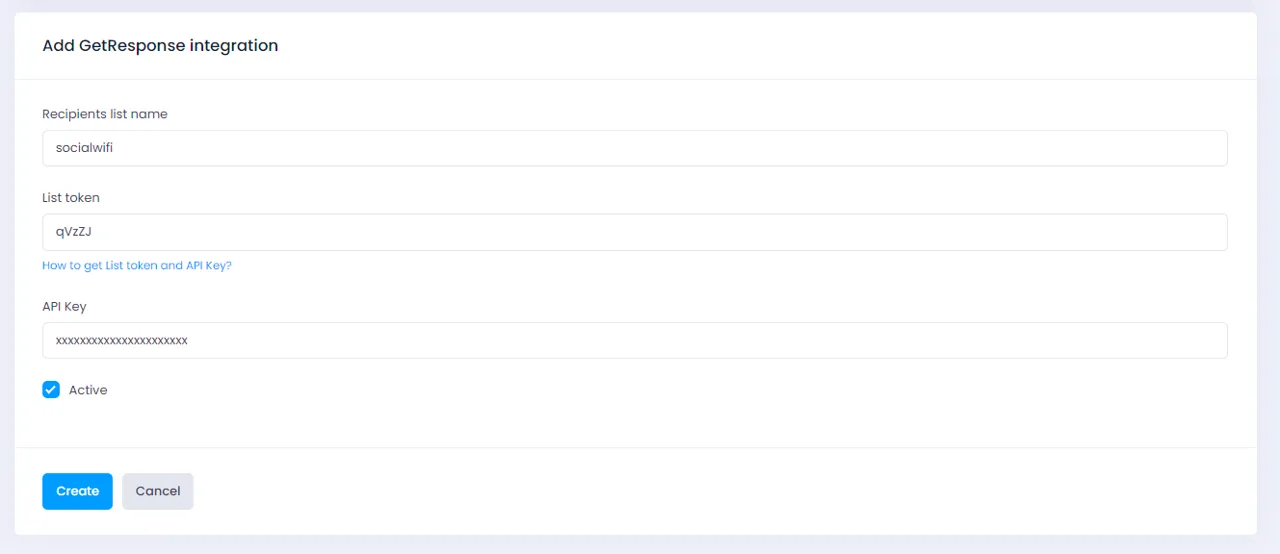
Zrozumienie mechaniki
Za każdym razem, gdy użytkownik zaloguje się do Twojej sieci WiFi, dane zostaną wysłane do GetResponse. Zawsze gdy usuniesz Social WiFi w zakładce Dane użytkownika, użytkownik zostanie również usunięty z GetResponse.